Πώς να αλλάξετε ή να επαναφέρετε την προεπιλεγμένη θέση του φακέλου Camera Roll στα Windows 10

Αυτός ο οδηγός θα σας δείξει πώς να αλλάξετε ή να επαναφέρετε την προεπιλεγμένη θέση του φακέλου Camera Roll στα Windows 10.
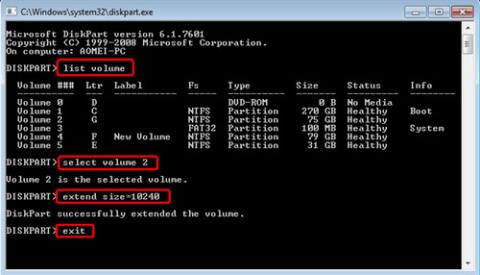
Εγκαθιστάτε το λειτουργικό σύστημα, τα προγράμματα συστήματος, τις εφαρμογές και τα προσωπικά δεδομένα σε διαμερίσματα του σκληρού δίσκου. Εάν δεν υπάρχει αρκετός χώρος ή μνήμη για τη μονάδα δίσκου συστήματος, δεν μπορείτε να εγκαταστήσετε νέες εφαρμογές σε αυτό το διαμέρισμα. Οι υπάρχουσες εφαρμογές στη μονάδα δίσκου C ενδέχεται επίσης να μην λειτουργούν καλά. Ακόμη χειρότερα, μπορεί να επηρεαστεί η απόδοση του συστήματος.
Ομοίως, εάν δεν υπάρχει αρκετός χώρος σε μια μονάδα δεδομένων, όπως το διαμέρισμα D, E, F, δεν μπορείτε να αποθηκεύσετε νέα δεδομένα σε αυτό το διαμέρισμα. Επιπλέον, δεν μπορείτε να δημιουργήσετε νέα έγγραφα ή αρχεία από αυτό το διαμέρισμα.
Σε περίπτωση που το διαμέρισμα του σκληρού δίσκου του υπολογιστή δεν είχε χωριστεί σωστά όταν το αγοράσατε. Για παράδειγμα, αρχικά, η μονάδα δίσκου συστήματος διαμερίζεται με 60 GB. Μετά από ένα χρόνο χρήσης του υπολογιστή, έγινε κόκκινο και έδωσε μια προειδοποίηση για χαμηλό χώρο στο δίσκο.
Η προσθήκη ελεύθερου χώρου από τη μια μονάδα στην άλλη είναι ο καλύτερος τρόπος για να εκμεταλλευτείτε πλήρως τη χωρητικότητα του σκληρού δίσκου. Ο υπερβολικός χώρος στο μεγάλο διαμέρισμα δεν θα χαθεί και το πρόβλημα της έλλειψης μνήμης στον μικρότερο δίσκο λύνεται επίσης. Γιατί λοιπόν δεν το κάνεις αυτό;
Πώς να μεταφέρετε χώρο από μια μονάδα δίσκου σε άλλη στα Windows 10/8/7
Τεχνικά, υπάρχουν αρκετές λύσεις για την επίλυση αυτού του προβλήματος, καθώς η θεωρία είναι ότι θα αυξήσετε τον χώρο μιας μονάδας μειώνοντας τη χωρητικότητα μιας άλλης μονάδας. Για να αλλάξετε μια παράλογη διάταξη διαμερίσματος, μπορείτε να αλλάξετε το μέγεθος του διαμερίσματος χρησιμοποιώντας το Diskpart , το ενσωματωμένο εργαλείο των Windows. Ωστόσο, αυτό είναι σαν μια παράκαμψη, γιατί είτε αυξήσετε είτε μειώσετε το μέγεθος του διαμερίσματος, ο μη εκχωρημένος χώρος δεν θα είναι η θέση που θέλετε.
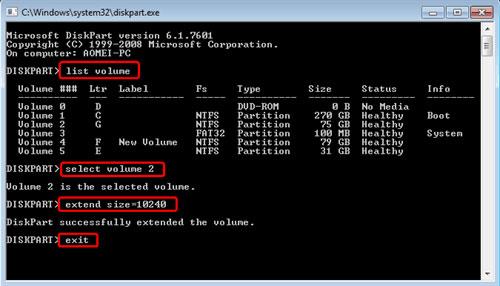
Μπορείτε να αλλάξετε το μέγεθος των κατατμήσεων χρησιμοποιώντας το Diskpart
Η Διαχείριση δίσκων είναι επίσης ένα εξαιρετικό εργαλείο για τη διαχείριση των σκληρών δίσκων και των κατατμήσεών τους. Η Διαχείριση δίσκων διαθέτει μια γραφική διεπαφή χρήστη κατάλληλη για χρήστες με περιορισμένες γνώσεις υπολογιστών. Εάν υπάρχει μη εκχωρημένος χώρος δίπλα στο διαμέρισμα που θέλετε να αυξήσετε, απλώς κάντε δεξί κλικ πάνω του και επιλέξτε Επέκταση έντασης. Εάν όχι, μπορείτε να διαγράψετε το συνεχόμενο διαμέρισμα για να μην εκχωρηθεί και, στη συνέχεια, επαναλάβετε τα παραπάνω βήματα. Θυμηθείτε να δημιουργήσετε αντίγραφα ασφαλείας των αρχείων πριν από τη μορφοποίηση ή τη διαγραφή.
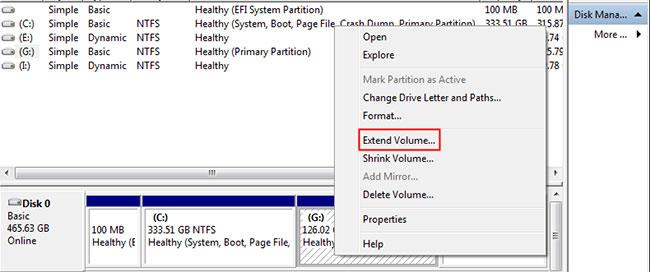
Η Διαχείριση δίσκων είναι επίσης ένα εξαιρετικό εργαλείο για τη διαχείριση σκληρών δίσκων και κατατμήσεων
Υπάρχει επίσης το εργαλείο MiniTool Partition Wizard (ανατρέξτε στο άρθρο: Πώς να μετακινήσετε ή να αλλάξετε το μέγεθος του διαμερίσματος σκληρού δίσκου των Windows για περισσότερες λεπτομέρειες).
Αν και τα Windows προσφέρουν εξαιρετικά εργαλεία, ορισμένοι χρήστες εξακολουθούν να αναρωτιούνται αν υπάρχει τρόπος να εκχωρηθεί ελεύθερος χώρος από το ένα διαμέρισμα στο άλλο χωρίς να μορφοποιήσετε τον σκληρό δίσκο ή οποιοδήποτε διαμέρισμα. Ποιο;
Ευτυχώς, η απάντηση είναι ναι. Το AOMEI Partition Assistant Professional παρέχει μια δυνατότητα που ονομάζεται Εκχώρηση ελεύθερου χώρου, η οποία μπορεί να σας βοηθήσει να μεταφέρετε απευθείας ελεύθερο χώρο από τη μια μονάδα δίσκου στην άλλη, όπως τη μετακίνηση χώρου από τη μονάδα D στη μονάδα δίσκου C στον υπολογιστή με Windows. Για να εκτελέσετε αυτήν την εργασία στον Windows Server, μπορείτε να μεταβείτε στην έκδοση διακομιστή.
Πώς να μεταφέρετε χώρο από τη μονάδα D στη μονάδα C στα Windows 10 μέσω ενός επαγγελματία διαχειριστή
1. Εγκαταστήστε και εκκινήστε το AOMEI Partition Assistant στον υπολογιστή. Κάντε δεξί κλικ στο διαμέρισμα που θέλετε να εκχωρήσετε (το διαμέρισμα D έχει ελεύθερο χώρο) και επιλέξτε Εκχώρηση ελεύθερου χώρου .
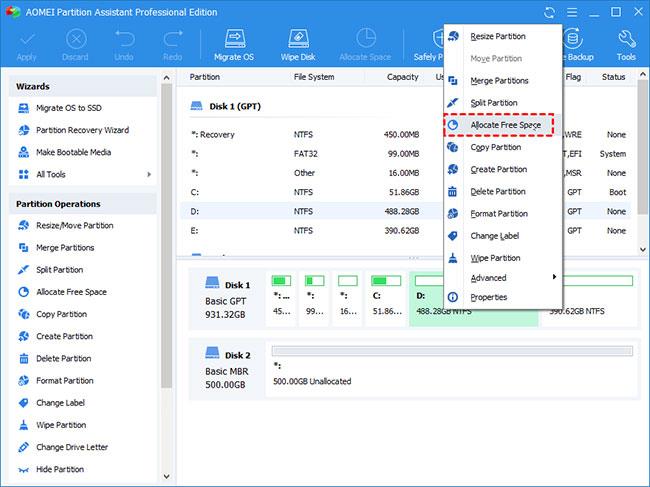
Επιλέξτε Εκχώρηση ελεύθερου χώρου
2. Στο αναδυόμενο παράθυρο, σας δίνεται η επιλογή να καθορίσετε το μέγεθος του χώρου και το διαμέρισμα προορισμού. Επιλέξτε μονάδα δίσκου C από τη δεδομένη λίστα.
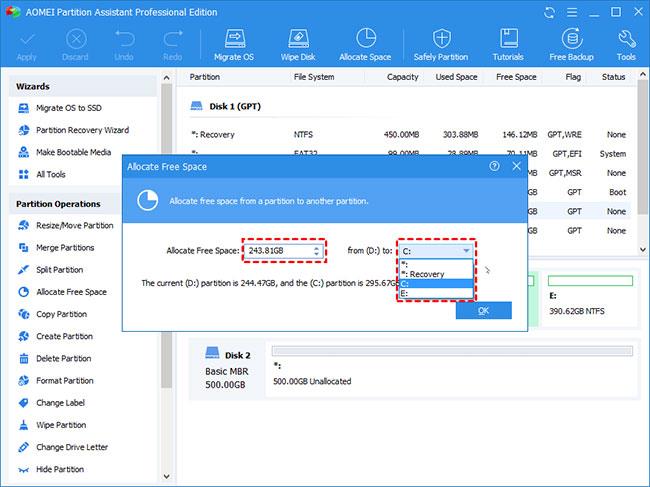
Επιλέξτε μονάδα δίσκου C από τη λίστα
3. Αυτό είναι ένα εικονικό αποτέλεσμα. Κάντε κλικ στην επιλογή Εφαρμογή > Συνέχεια για να το πραγματοποιήσετε.
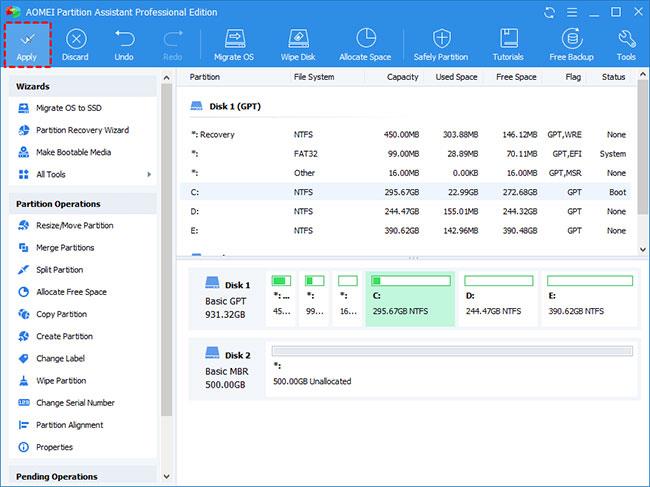
Κάντε κλικ στην Εφαρμογή > Συνέχεια
Σημείωση :
- Επειδή σχετίζεται με τη μονάδα δίσκου συστήματος, απαιτείται επανεκκίνηση.
- Αυτή η διαδικασία ισχύει για διαφορετικά διαμερίσματα στον ίδιο φυσικό σκληρό δίσκο. Οι μονάδες σε διαφορετικούς σκληρούς δίσκους δεν μπορούν να γίνουν με αυτόν τον τρόπο.
- Αυτή η έκδοση υποστηρίζει επίσης λειτουργίες γραμμής εντολών, ώστε να μπορείτε να αλλάξετε το μέγεθος ή να μετακινήσετε διαμερίσματα κ.λπ. από τη γραμμή εντολών .
Είναι εύκολο και γρήγορο! Σε τρία βήματα, ο ελεύθερος χώρος μετακινείται μαγικά από τη μεγαλύτερη μονάδα δίσκου στη μικρότερη μονάδα δίσκου. Το AOMEI Partition Assistant Professional είναι η προηγμένη έκδοση και έχει μια Standard έκδοση με λιγότερες λειτουργίες. Με αυτό το βασικό εργαλείο, μπορείτε επίσης να μεταφέρετε χώρο από τη μια μονάδα δίσκου στην άλλη για να αναδιανείμετε χώρο δωρεάν.
Βήμα 1: Κάντε δεξί κλικ στο διαμέρισμα με υπερβολικό χώρο και επιλέξτε Αλλαγή μεγέθους διαμερίσματος για να δημιουργήσετε μη εκχωρημένο χώρο στον σκληρό δίσκο. Η θέση του αδιάθετου χώρου δεν έχει σημασία.
Βήμα 2: Κάντε κλικ στο Apply.
Βήμα 3: Κάντε δεξί κλικ στο διαμέρισμα που θέλετε να αυξήσετε τη χωρητικότητα και επιλέξτε Συγχώνευση κατατμήσεων. Στο αναδυόμενο παράθυρο, μπορείτε να ελέγξετε τόσο αυτό το διαμέρισμα όσο και τον μη εκχωρημένο χώρο.
Βήμα 4: Κάντε κλικ στο Apply για να εκτελέσετε τις εκκρεμείς λειτουργίες.
Αυτός ο οδηγός θα σας δείξει πώς να αλλάξετε ή να επαναφέρετε την προεπιλεγμένη θέση του φακέλου Camera Roll στα Windows 10.
Η μείωση του μεγέθους και της χωρητικότητας των φωτογραφιών θα σας διευκολύνει να τις κοινοποιείτε ή να τις στέλνετε σε οποιονδήποτε. Συγκεκριμένα, στα Windows 10 μπορείτε να αλλάξετε το μέγεθος των φωτογραφιών ομαδικά με μερικά απλά βήματα.
Ένα μέρος για τον έλεγχο πολλών λειτουργιών απευθείας στο δίσκο συστήματος.
Στα Windows 10, μπορείτε να κατεβάσετε και να εγκαταστήσετε πρότυπα πολιτικής ομάδας για να διαχειριστείτε τις ρυθμίσεις του Microsoft Edge και αυτός ο οδηγός θα σας δείξει τη διαδικασία.
Η γραμμή εργασιών έχει περιορισμένο χώρο και αν εργάζεστε τακτικά με πολλές εφαρμογές, μπορεί γρήγορα να εξαντληθεί ο χώρος για να καρφιτσώσετε περισσότερες από τις αγαπημένες σας εφαρμογές.
Η γραμμή κατάστασης στο κάτω μέρος της Εξερεύνησης αρχείων σάς ενημερώνει πόσα στοιχεία βρίσκονται μέσα και επιλεγμένα για τον τρέχοντα ανοιχτό φάκελο. Τα δύο κουμπιά παρακάτω είναι επίσης διαθέσιμα στη δεξιά πλευρά της γραμμής κατάστασης.
Η Microsoft επιβεβαίωσε ότι η επόμενη σημαντική ενημέρωση είναι το Windows 10 Fall Creators Update. Δείτε πώς μπορείτε να ενημερώσετε το λειτουργικό σύστημα νωρίς πριν το κυκλοφορήσει επίσημα η εταιρεία.
Η Ασφάλεια των Windows στέλνει ειδοποιήσεις με σημαντικές πληροφορίες σχετικά με την υγεία και την ασφάλεια της συσκευής σας. Μπορείτε να καθορίσετε ποιες ειδοποιήσεις θέλετε να λαμβάνετε. Σε αυτό το άρθρο, το Quantrimang θα σας δείξει πώς να ενεργοποιείτε ή να απενεργοποιείτε τις ειδοποιήσεις από το Κέντρο ασφαλείας των Windows στα Windows 10.
Μπορεί επίσης να σας αρέσει ότι κάνοντας κλικ στο εικονίδιο της γραμμής εργασιών θα μεταβείτε κατευθείαν στο τελευταίο παράθυρο που είχατε ανοίξει στην εφαρμογή, χωρίς να χρειάζεται μικρογραφία.
Αν θέλετε να αλλάξετε την πρώτη ημέρα της εβδομάδας στα Windows 10 ώστε να ταιριάζει με τη χώρα στην οποία ζείτε, το περιβάλλον εργασίας σας ή να διαχειριστείτε καλύτερα το ημερολόγιό σας, μπορείτε να την αλλάξετε μέσω της εφαρμογής Ρυθμίσεις ή του Πίνακα Ελέγχου.
Ξεκινώντας από την έκδοση 1.20111.105.0 της εφαρμογής Your Phone, προστέθηκε μια νέα ρύθμιση πολλαπλών παραθύρων, η οποία σας επιτρέπει να ενεργοποιήσετε ή να απενεργοποιήσετε την προειδοποίηση πριν κλείσετε πολλά παράθυρα κατά την έξοδο από την εφαρμογή Your Phone.
Αυτός ο οδηγός θα σας δείξει πώς να ενεργοποιήσετε ή να απενεργοποιήσετε την πολιτική μακρών διαδρομών Win32 ώστε να έχει διαδρομές μεγαλύτερες από 260 χαρακτήρες για όλους τους χρήστες στα Windows 10.
Εγγραφείτε στο Tips.BlogCafeIT για να μάθετε πώς να απενεργοποιείτε τις προτεινόμενες εφαρμογές (Προτεινόμενες εφαρμογές) στα Windows 10 σε αυτό το άρθρο!
Σήμερα, η χρήση πολλών προγραμμάτων για φορητούς υπολογιστές προκαλεί γρήγορη εξάντληση της μπαταρίας. Αυτός είναι επίσης ένας από τους λόγους για τους οποίους οι μπαταρίες των υπολογιστών φθείρονται γρήγορα. Παρακάτω είναι οι πιο αποτελεσματικοί τρόποι εξοικονόμησης μπαταρίας στα Windows 10 που πρέπει να εξετάσουν οι αναγνώστες.
Εάν θέλετε, μπορείτε να τυποποιήσετε την εικόνα λογαριασμού για όλους τους χρήστες στον υπολογιστή σας στην προεπιλεγμένη εικόνα λογαριασμού και να αποτρέψετε τη δυνατότητα των χρηστών να αλλάξουν αργότερα την εικόνα του λογαριασμού τους.
Έχετε βαρεθεί τα Windows 10 να σας ενοχλούν με την εκκίνηση της οθόνης "Αξιοποιήστε ακόμη περισσότερο τα Windows" κάθε φορά που κάνετε ενημέρωση; Μπορεί να είναι χρήσιμο για μερικούς ανθρώπους, αλλά και εμπόδιο για εκείνους που δεν το χρειάζονται. Δείτε πώς μπορείτε να απενεργοποιήσετε αυτήν τη δυνατότητα.
Το νέο πρόγραμμα περιήγησης Edge της Microsoft που βασίζεται στο Chromium σταματά την υποστήριξη για αρχεία ηλεκτρονικών βιβλίων EPUB. Θα χρειαστείτε μια εφαρμογή ανάγνωσης EPUB τρίτου κατασκευαστή για να προβάλετε αρχεία EPUB στα Windows 10. Ακολουθούν μερικές καλές δωρεάν επιλογές για να διαλέξετε.
Εάν έχετε έναν ισχυρό υπολογιστή ή δεν έχετε πολλά προγράμματα εκκίνησης στα Windows 10, τότε μπορείτε να προσπαθήσετε να μειώσετε ή ακόμα και να απενεργοποιήσετε πλήρως την Καθυστέρηση εκκίνησης για να βοηθήσετε τον υπολογιστή σας να εκκινήσει πιο γρήγορα.
Ίσως δεν ξέρετε, αλλά ένα από τα μεγαλύτερα πλεονεκτήματα της χρήσης του OneDrive είναι η εξαιρετική του δυνατότητα, που ονομάζεται placeholders.
Με ορισμένες τροποποιήσεις μητρώου, μπορείτε να επεκτείνετε τις επιλογές στο μενού περιβάλλοντος, για παράδειγμα προσθέτοντας μια επιλογή Άνοιγμα με Σημειωματάριο σε αυτό.
Η λειτουργία Kiosk στα Windows 10 είναι μια λειτουργία για χρήση μόνο 1 εφαρμογής ή πρόσβαση σε μόνο 1 ιστότοπο με επισκέπτες επισκέπτες.
Αυτός ο οδηγός θα σας δείξει πώς να αλλάξετε ή να επαναφέρετε την προεπιλεγμένη θέση του φακέλου Camera Roll στα Windows 10.
Η επεξεργασία του αρχείου hosts μπορεί να προκαλέσει αδυναμία πρόσβασης στο Διαδίκτυο εάν το αρχείο δεν τροποποιηθεί σωστά. Το παρακάτω άρθρο θα σας καθοδηγήσει να επεξεργαστείτε το αρχείο hosts στα Windows 10.
Η μείωση του μεγέθους και της χωρητικότητας των φωτογραφιών θα σας διευκολύνει να τις κοινοποιείτε ή να τις στέλνετε σε οποιονδήποτε. Συγκεκριμένα, στα Windows 10 μπορείτε να αλλάξετε το μέγεθος των φωτογραφιών ομαδικά με μερικά απλά βήματα.
Εάν δεν χρειάζεται να εμφανίσετε αντικείμενα και μέρη που επισκεφτήκατε πρόσφατα για λόγους ασφαλείας ή απορρήτου, μπορείτε εύκολα να το απενεργοποιήσετε.
Η Microsoft μόλις κυκλοφόρησε το Windows 10 Anniversary Update με πολλές βελτιώσεις και νέες δυνατότητες. Σε αυτή τη νέα ενημέρωση θα δείτε πολλές αλλαγές. Από την υποστήριξη γραφίδας Windows Ink έως την υποστήριξη επέκτασης προγράμματος περιήγησης Microsoft Edge, το μενού Έναρξη και η Cortana έχουν επίσης βελτιωθεί σημαντικά.
Ένα μέρος για τον έλεγχο πολλών λειτουργιών απευθείας στο δίσκο συστήματος.
Στα Windows 10, μπορείτε να κατεβάσετε και να εγκαταστήσετε πρότυπα πολιτικής ομάδας για να διαχειριστείτε τις ρυθμίσεις του Microsoft Edge και αυτός ο οδηγός θα σας δείξει τη διαδικασία.
Η Dark Mode είναι μια διεπαφή σκούρου φόντου στα Windows 10, που βοηθά τον υπολογιστή να εξοικονομήσει ενέργεια από την μπαταρία και να μειώσει τον αντίκτυπο στα μάτια του χρήστη.
Η γραμμή εργασιών έχει περιορισμένο χώρο και αν εργάζεστε τακτικά με πολλές εφαρμογές, μπορεί γρήγορα να εξαντληθεί ο χώρος για να καρφιτσώσετε περισσότερες από τις αγαπημένες σας εφαρμογές.























